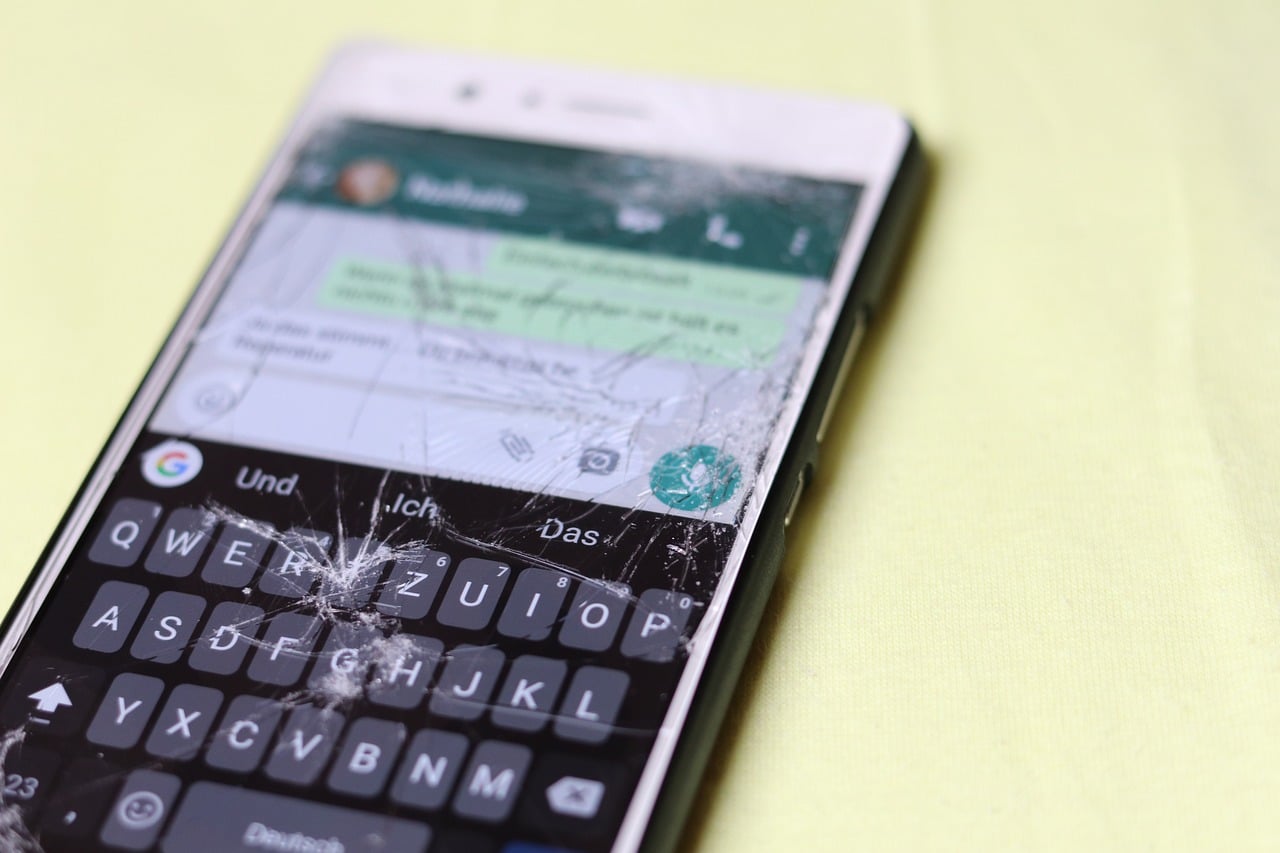
Az egyik szempont, amit a mobil vásárlásakor figyelembe kell venni, hogy védje meg, nehogy leessen vagy a képernyő meghibásodjon. Ha itt olvasod ezt a bejegyzést, az azért van, mert a telefon vagy a Pad panelje eltört, de meg lehet javítani? Minden a sérülés típusától függ. magyarázzuk hogyan lehet megjavítani a mobil képernyőjét.
A képernyők, amikor eltörnek, a különböző károsodási szinteknek megfelelően teszik ezt. Az enyhe karcolások nem azonosak a hiányzó üvegdarabokkal. A problémák, amelyekkel szembe kell nézned, különbözőek a mobil képernyője által elszenvedett károsodásnak megfelelően.
A telefon sarkának sérülése
Ez akkor fordul elő, ha a mobil leállt az egyik oldalán, talán valamilyen ütés miatt. Akkor is, ha nagy magasságból esett le, vagy véletlenül nekiütközik, de az üveg nem törik el.
Ilyen esetekben javasoljuk, eldobható védő és ha még mindig működik, muszáj kalibrálja a képernyőt a Touch Screen Calibration nevű alkalmazással.
Az egész képernyő törött
A mobilunkat érő apró ütés kiváltója lehet a képernyő meghibásodik. Ha ez az Ön esete, akkor nem tudja használni a garanciát, ezért kapcsolódnunk kell a márka webhelyéhez, hogy megjavítsuk, és fizetni kell érte.
Az is lehetséges, hogy te magad is változtathatsz rajta, ha mersz kísérletezni és kockáztatni. A képernyőt azonban meg kell vásárolnia, így ha fogalma sincs, hogyan cserélje ki a képernyőt, jobb, ha elviszi a telefont egy mobil szervizbe, hogy a szakemberek gondoskodjanak róla.
Hogyan lehet megjavítani a mobil képernyőjét, ha a szoftver hibás

Nem mindig egy ütés az oka a képernyő sérülése, néha lehet szoftverhiba miatt. Ha ez az oka, különféle helyzetek fordulhatnak elő, például a megjelenése foltok a képernyőn vagy mi már az érintés nem működik.
foltok a képernyőn
A foltok különböző színekben találhatók, például zöld, fehér és lila. Az utóbbi kettő esetében általában a képernyőt érő nyomás vagy egy ütés okozza. Ezek nem a szoftverrel kapcsolatos problémák miatt lesznek, hanem inkább a AMOLED panelek.
Ha a foltok zöldek, annak több oka lehet. Például azért, mert beázott, bár bent az esetek többségében a vizualizációs szoftver rossz konfigurációja miatt van, amely meghibásodik, és ezért ilyen típusú színt jelenít meg a mobil képernyőjén.
A probléma megoldásához a mobilt ne érje napfény. Másrészt legyen óvatos, amikor töltés közben használja. Ha a szín csak éjszaka vagy gyenge fényviszonyok mellett jelenik meg, szoftverfrissítéssel megoldható.
A szín
Egy másik elem, amely meghibásodhat a mobil képernyőjén, a szín. Néha a képernyő olyan hangot kap, amely a szem számára nem jól meghatározott. Emiatt sok okostelefon menüjében van olyan megoldás, amely a képernyő színéhez igazodik, és tetszés szerint alakítható.
Ehhez kövesse az alábbi lépéseket:
- Menj a beállításokhoz".
- Lépjen a "Képernyő" szakaszba.
- Válassza ki a „Szín” opciókat.
Ugyanebben a részben más lehetőségek is találhatók, mint például: fényerő, árnyalat és egyéb képernyőváltozók.
érintés nem működik
Ha az érintés első pillantásra jó állapotban van, akkor ez szoftverprobléma lehet. Első, újra kell indítania a telefont, mert az érintésérzékelő pillanatnyilag megsérült.
Az újraindítás kényszerítéséhez nyomja meg és tartsa lenyomva a hangerő csökkentése + bekapcsológombot. Ha továbbra sem működik, valószínűleg szüksége lesz a Hard Reset. De mielőtt folytatná, meg kell tennie készítsen másolatot a mobiltelefonján tárolt fényképeiről, zenéiről vagy videóiról.
Hogyan lehet helyreállítani a fényt
A képernyőn megjelenő hibák közül egy másik a fényerővel kapcsolatos. Viszonylag egyszerű probléma hol javítani a fényerő nem elég, és a kép tompanak tűnikmég ha teljes napsütésben vagyunk is.
A probléma megoldásához belépünk a "Beállítások" menübe, és kiválasztjuk a Képernyő opciókat. Ellenőrizzük, hogy a fényerő automatikusan be van állítva. Ha nem, akkor aktiváljuk.
Ezenkívül fontos állítsa vissza a mobilhoz igazított fényerőt amely lehet az, amelyik meghibásodik, és ezért nem látja a panelt. A következőket kell tennie:
- Lépjen a „Beállítások” panelre.
- Görgessen le, és kattintson az „Alkalmazások” elemre.
- Görgessen lejjebb, és keresse meg, ahol ez áll: "Eszközegészségügyi szolgáltatás”, a kereső funkcióval kereshet rá.
- Érintse meg a „Tárolás” lehetőséget a „Használat” részben.
- Nyomja meg az „Adaptive Brightness Settings” gombot, és fogadja el a változtatásokat.
A fényerő beállításai visszaállnak a mobil alapértelmezett értékeire.
Végezzen szenzortesztet
sok okostelefonok Nagyszámú érzékelővel rendelkeznek, amelyek lehetővé teszik normál működésüket, például a képernyő esetében a fényerő-érzékelő. Amikor az automatikus fényerő nem működik, előfordulhat, hogy a képernyő nem néz ki túl jól.
Egyes mobiloknál van lehetőség a mobil összetevőinek tesztelésére, ilyen például az érzékelőről már említettünk. Vannak harmadik féltől származó alkalmazások, amelyeket letölthetünk, és tökéletesen működnek AndroiddalMint Érzékelő teszt.
Mobilja fényérzékelőjének teszteléséhez kövesse az alábbi lépéseket:
- Töltse le, telepítse és futtassa a Sensor Test alkalmazást.
- Adja meg az engedélyeket.
- Nyomja meg a "Teszt" gombot.
Vigye közelebb a kezét a mobil elején található érzékelőhöz. Ha az érzékelőhöz közelebb hozva az érték csökken, az azt jelenti, hogy a fényérzékelő jól működik.
Ha az érték nem változik, valószínűleg hardverprobléma van, ezért muszáj lesz vigye el a mobilját javításra.
Ezzel az útmutatóval, amelyet megosztottunk Önnel, már van egy ötlete hogyan lehet megjavítani a mobil képernyőjét amikor különböző hibák vannak.